Рабочий стол компьютера - это место, где мы проводим большую часть нашего времени. Почему бы не сделать его более интересным и персонализированным, добавив фоновый рисунок? Установка фонового рисунка на стол - это простой способ придать вашему компьютеру новый облик. В этой статье мы расскажем вам, как это сделать.


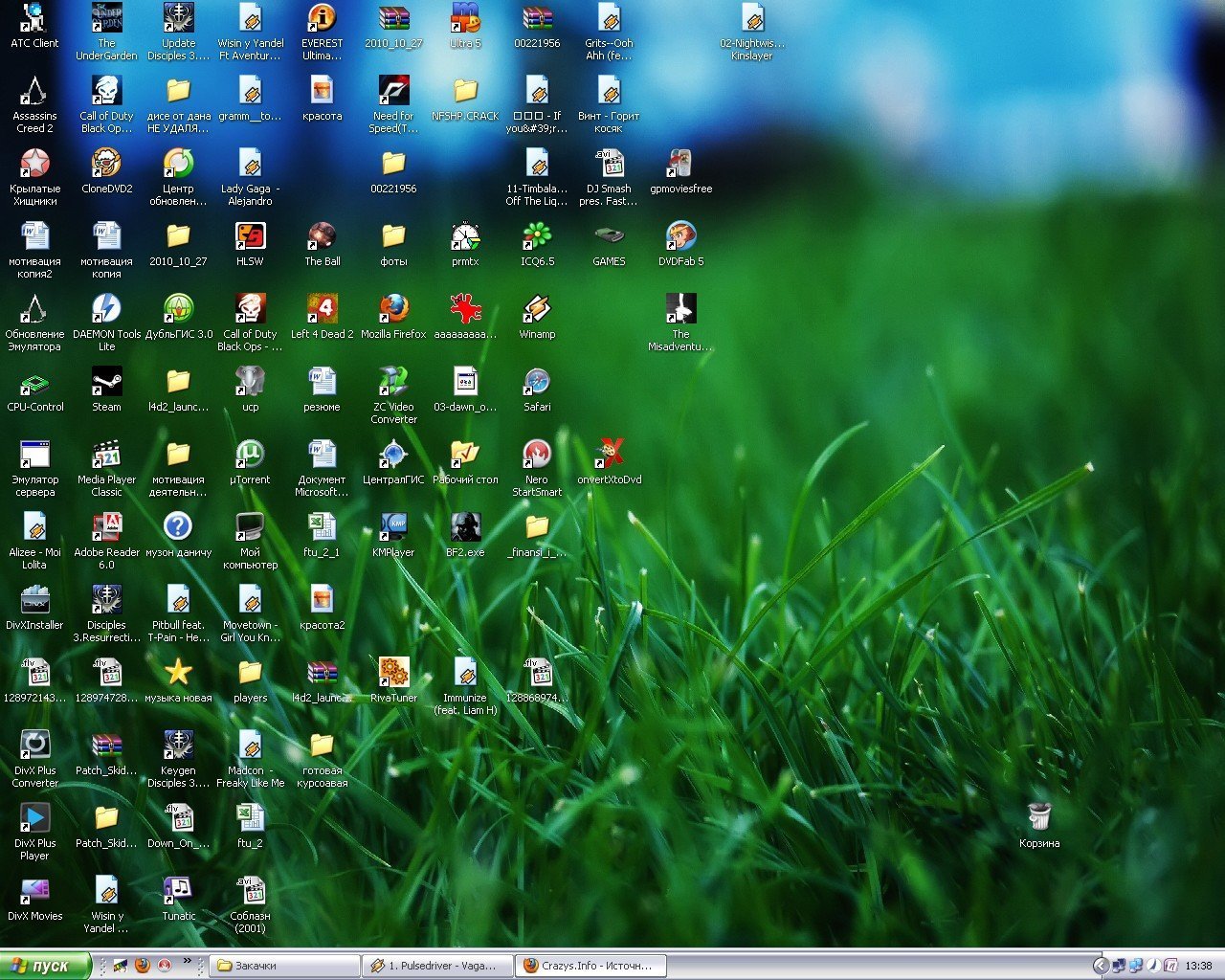
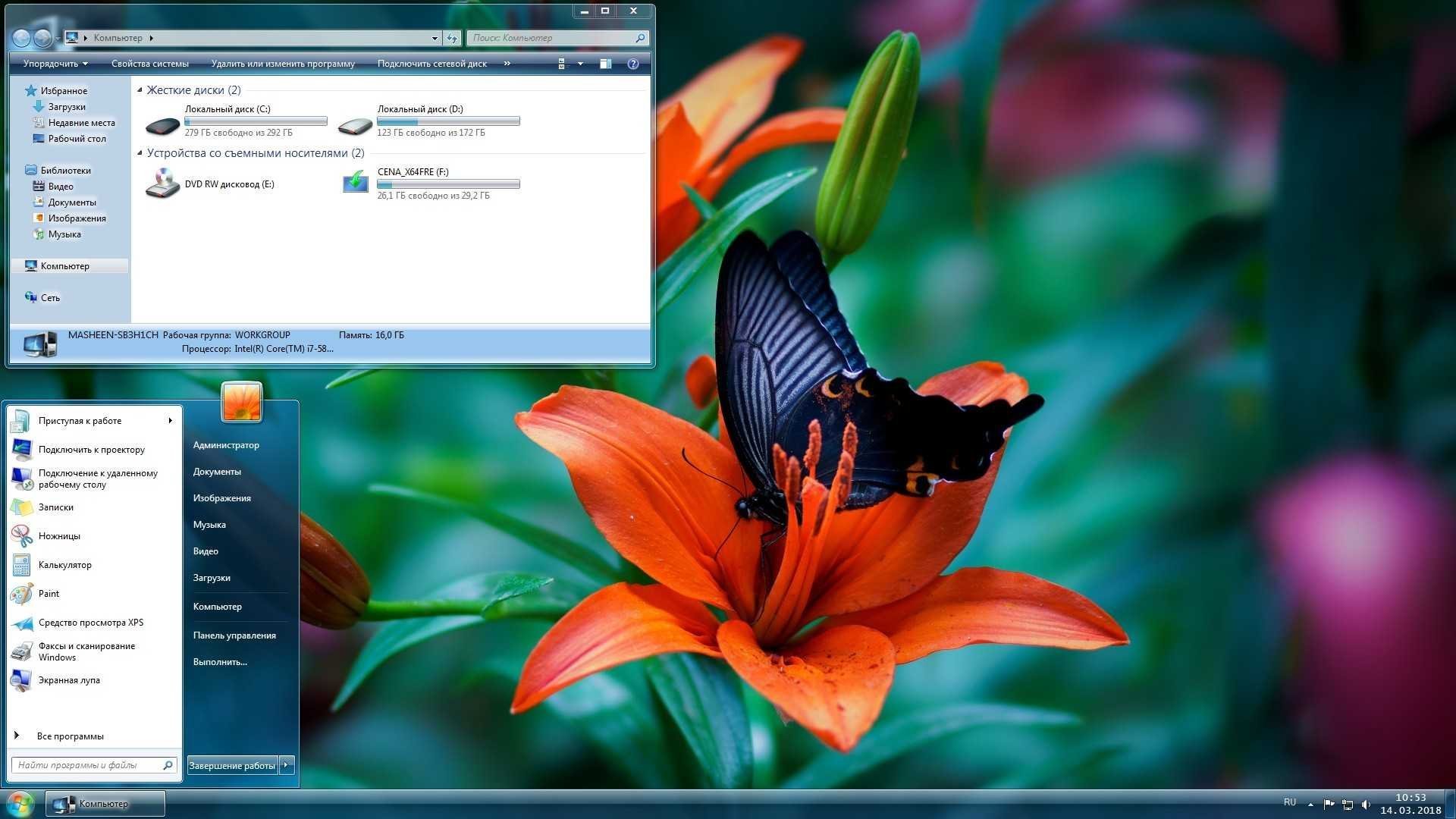
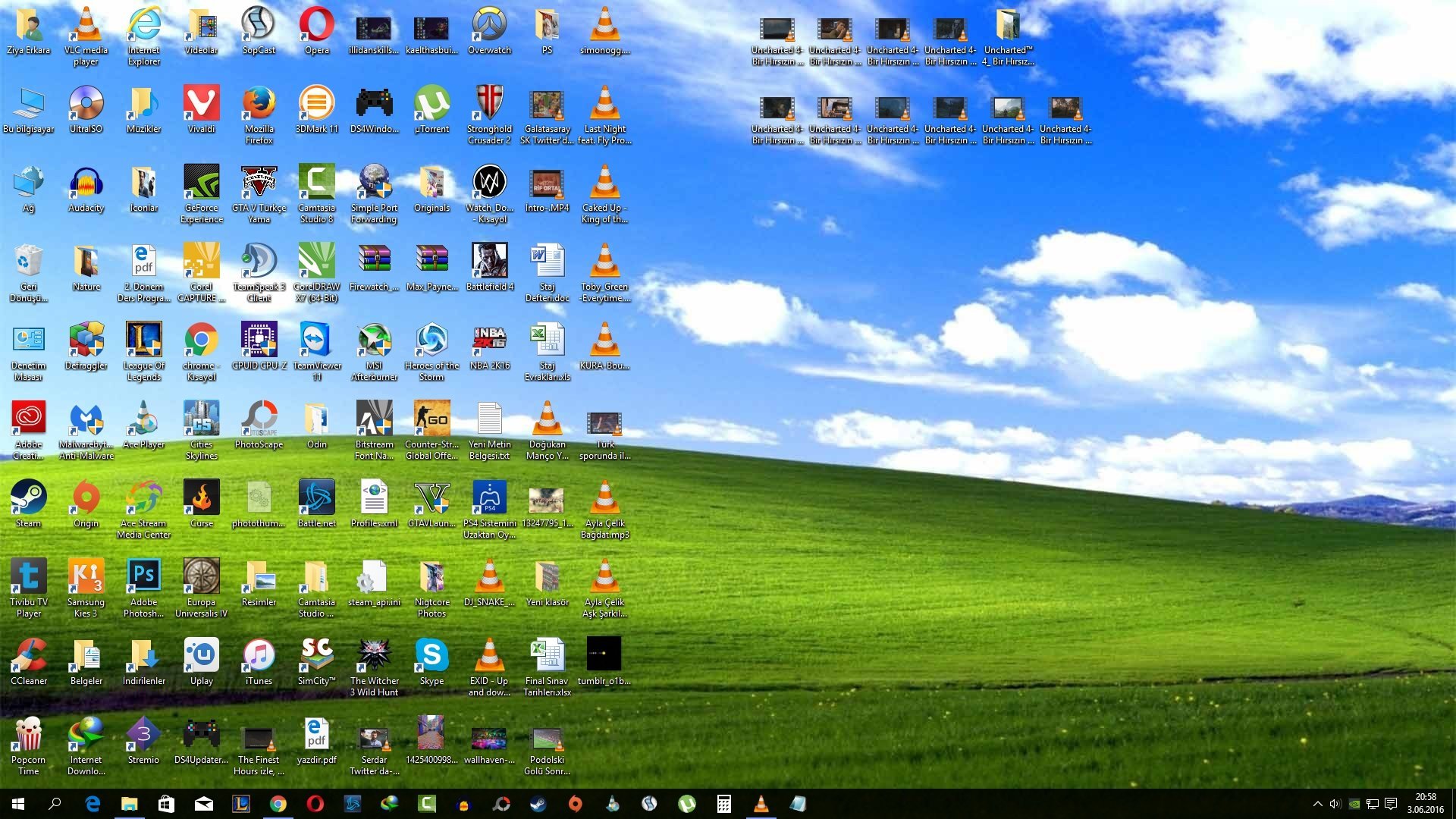
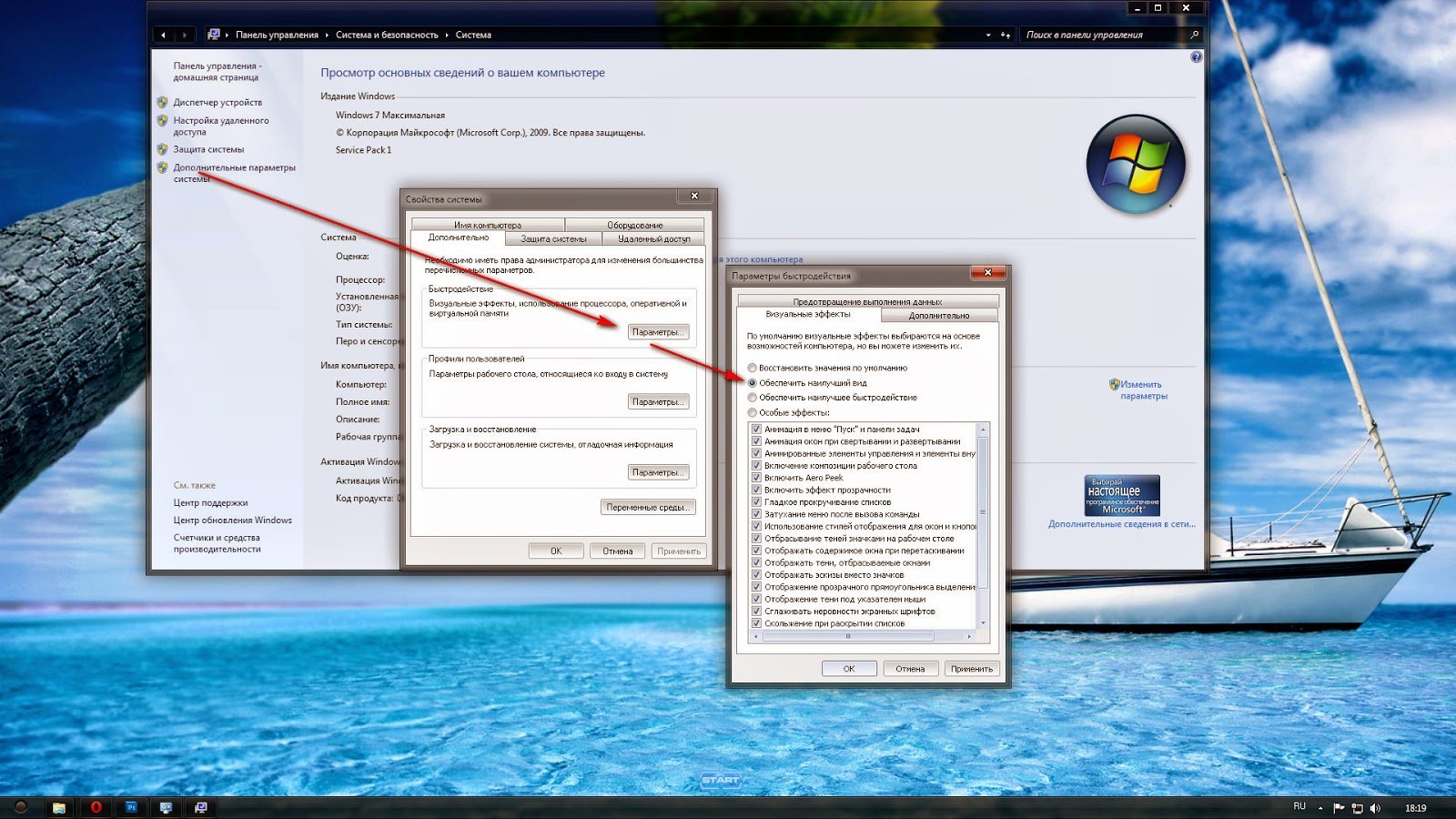

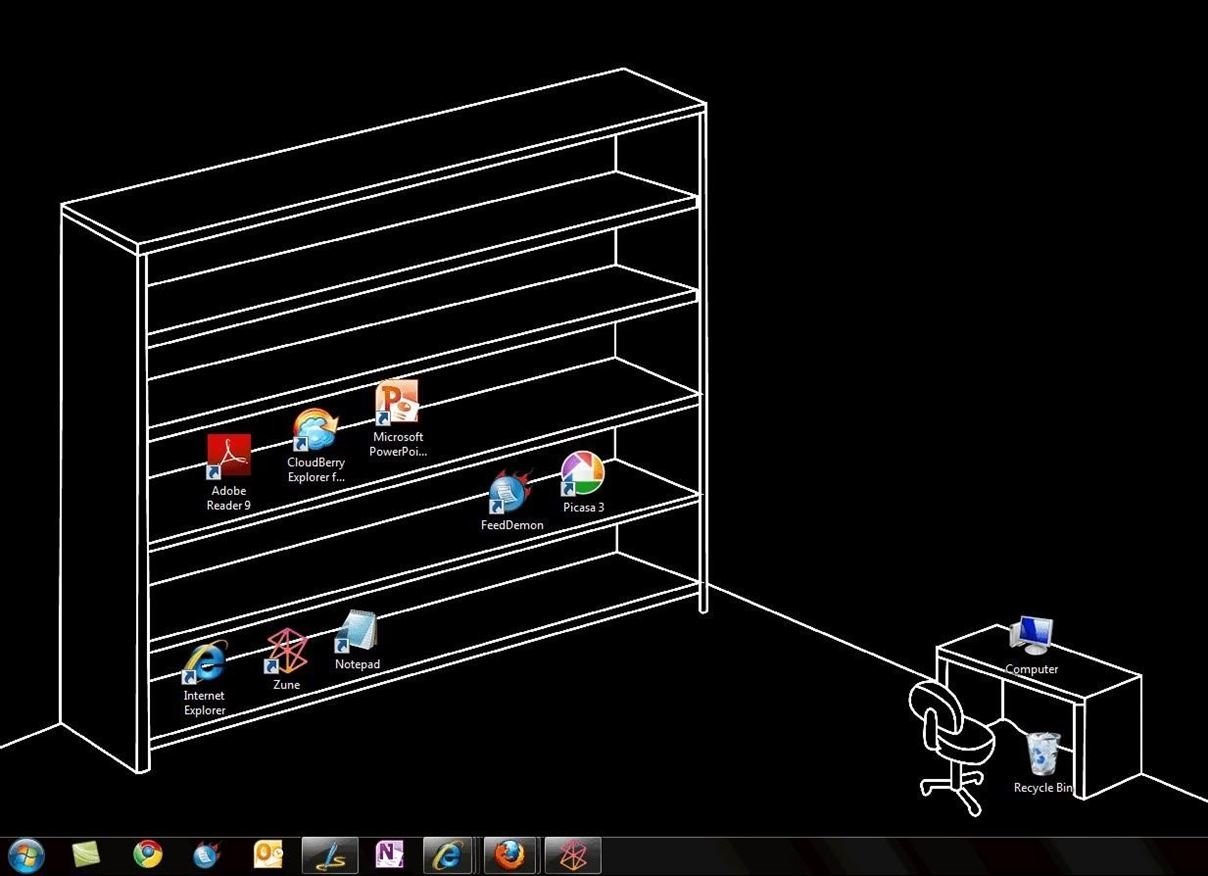

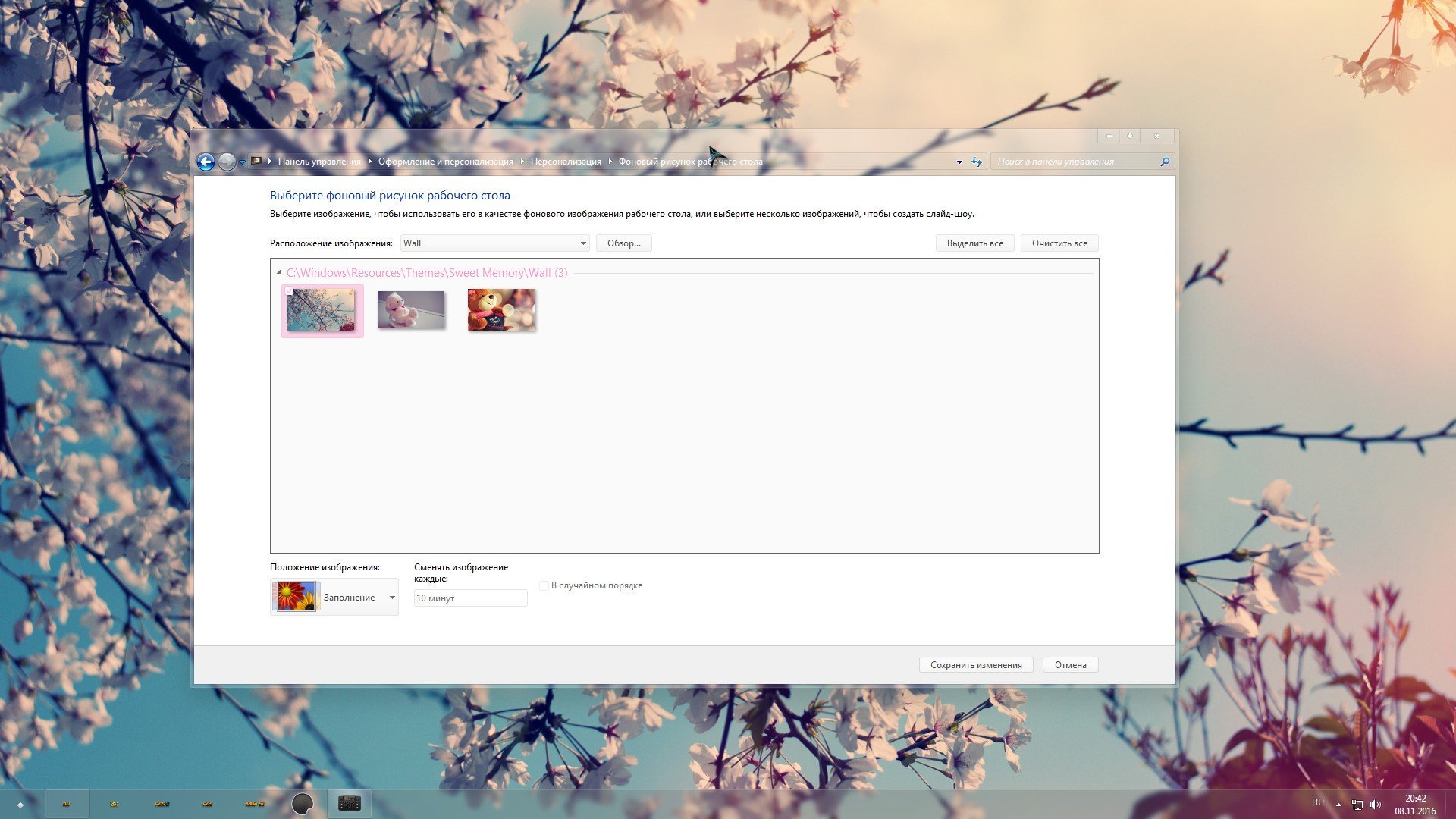






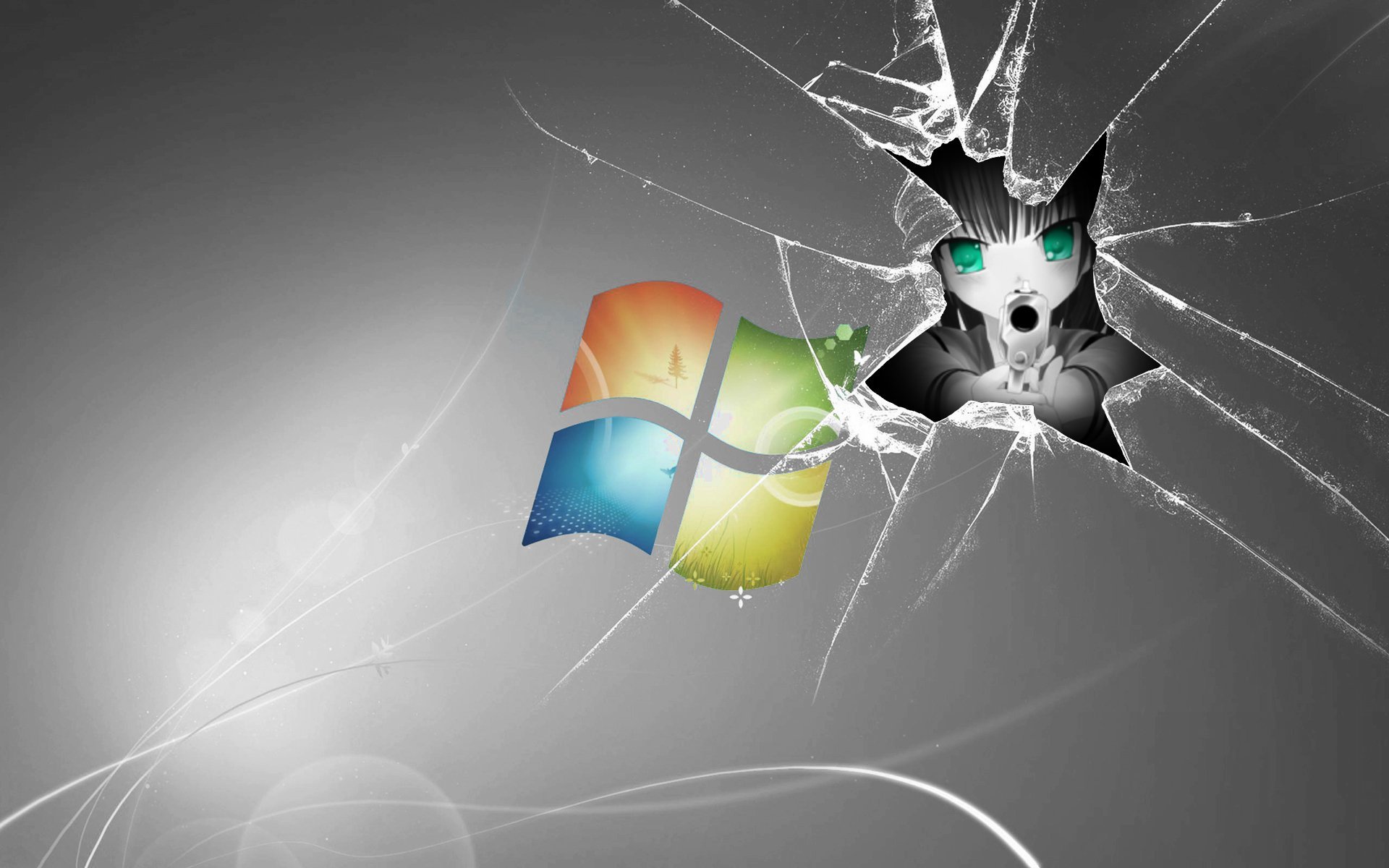
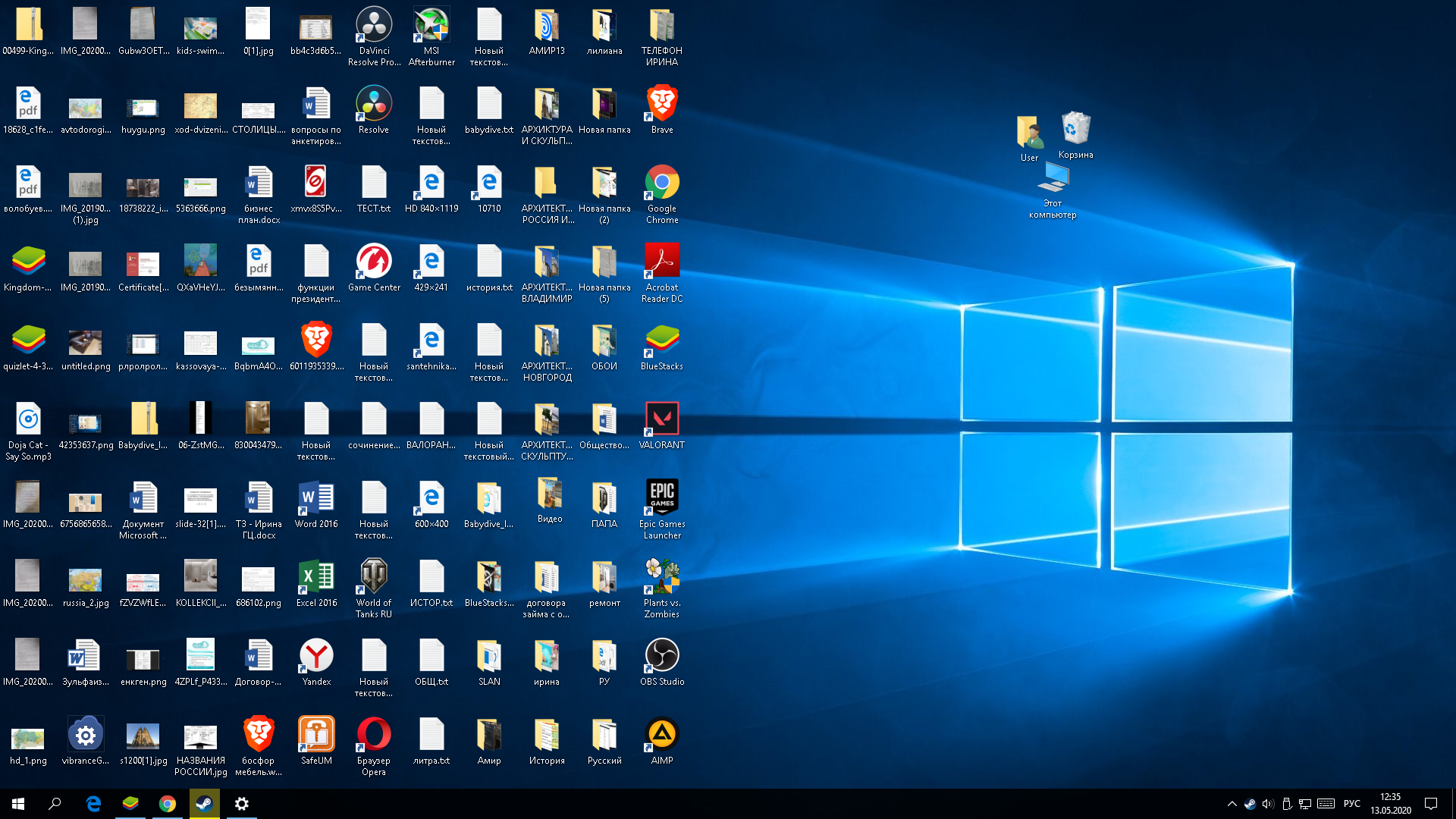

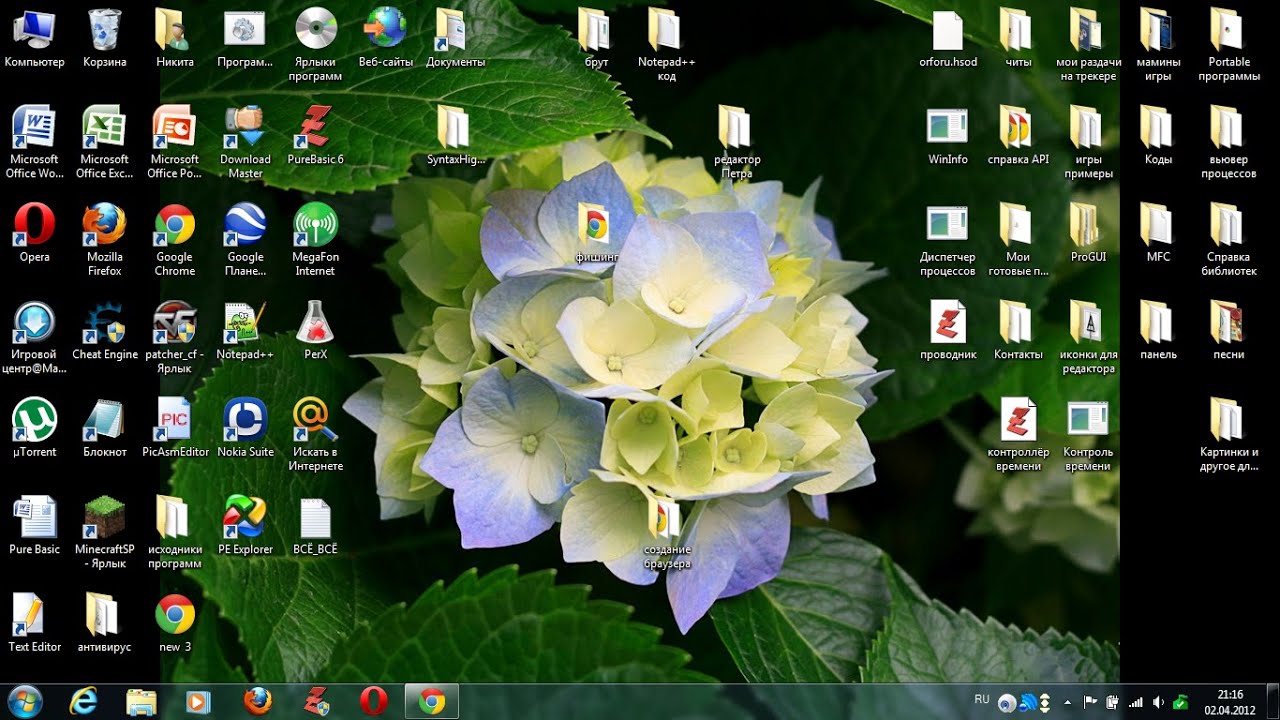


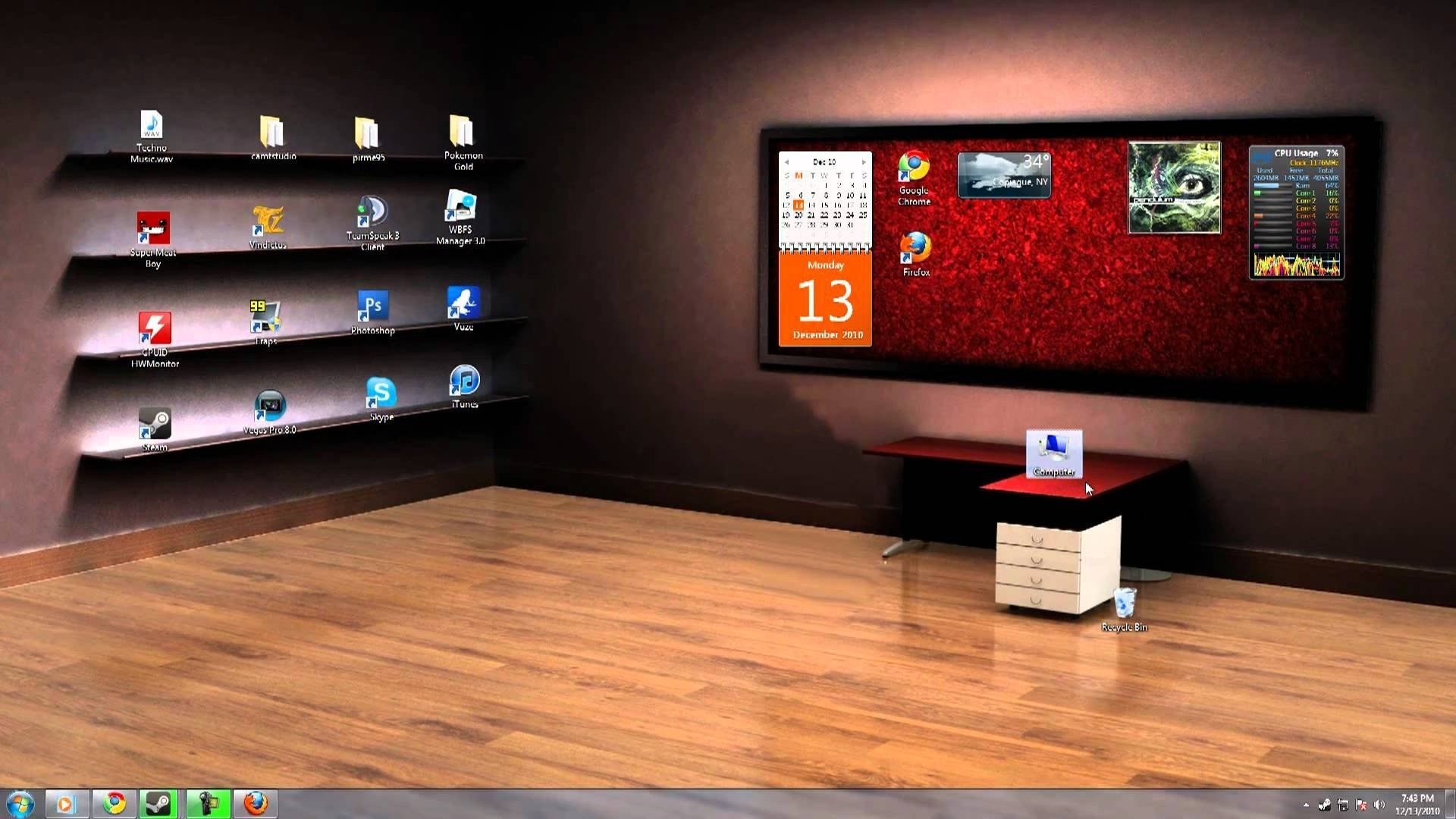
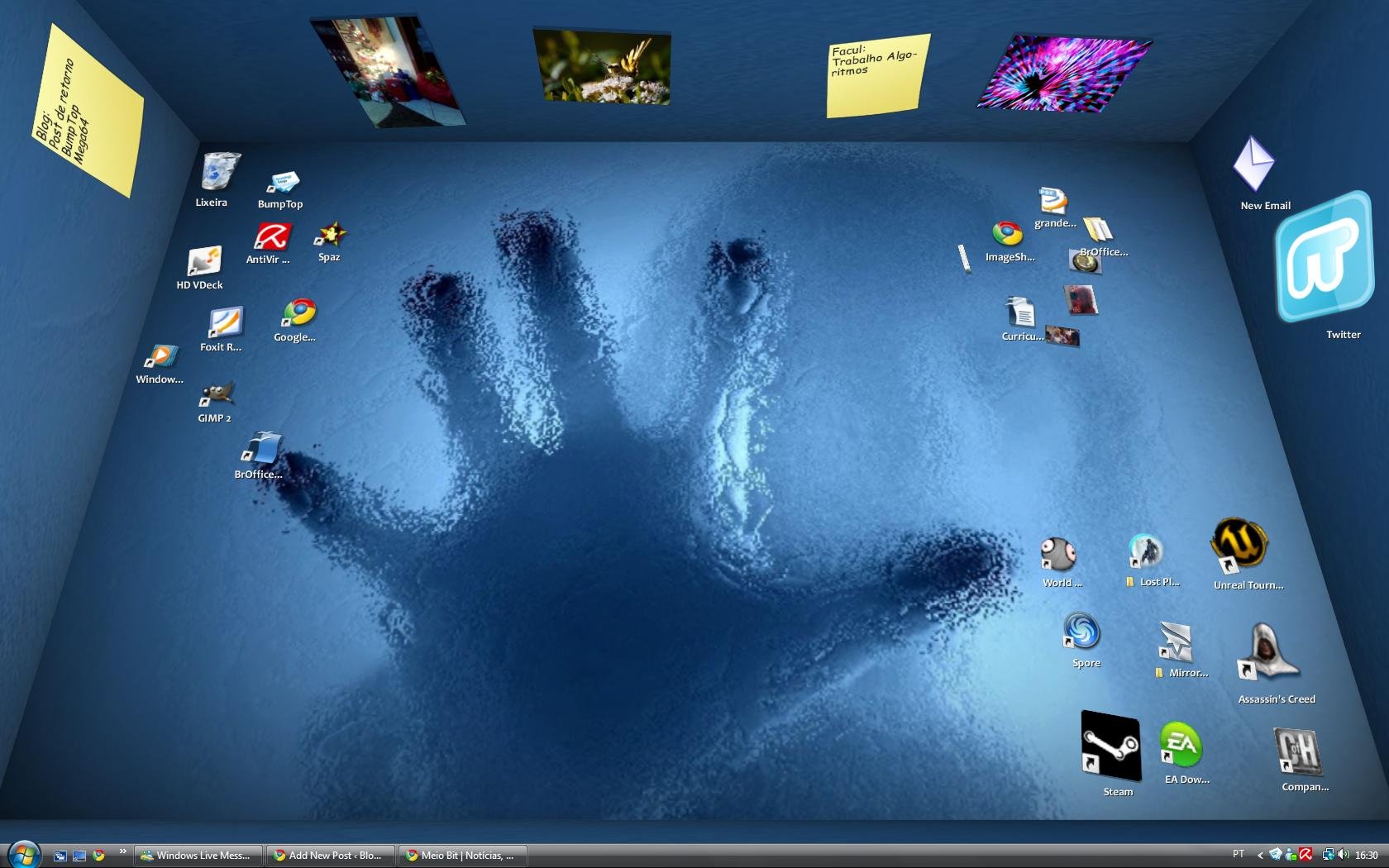




Шаг 1: Выбор фотографии
Первым шагом является выбор фотографии, которую вы хотели бы использовать в качестве фонового рисунка на своем рабочем столе. Вы можете выбрать фотографию из своей личной коллекции или воспользоваться бесплатными ресурсами в Интернете. Важно выбрать изображение с высоким разрешением и подходящим соотношением сторон для вашего экрана.
Совет: Избегайте слишком занятых рисунков или ярких цветов, которые могут отвлекать вас от работы. Лучше выбрать спокойный и умеренный фон.



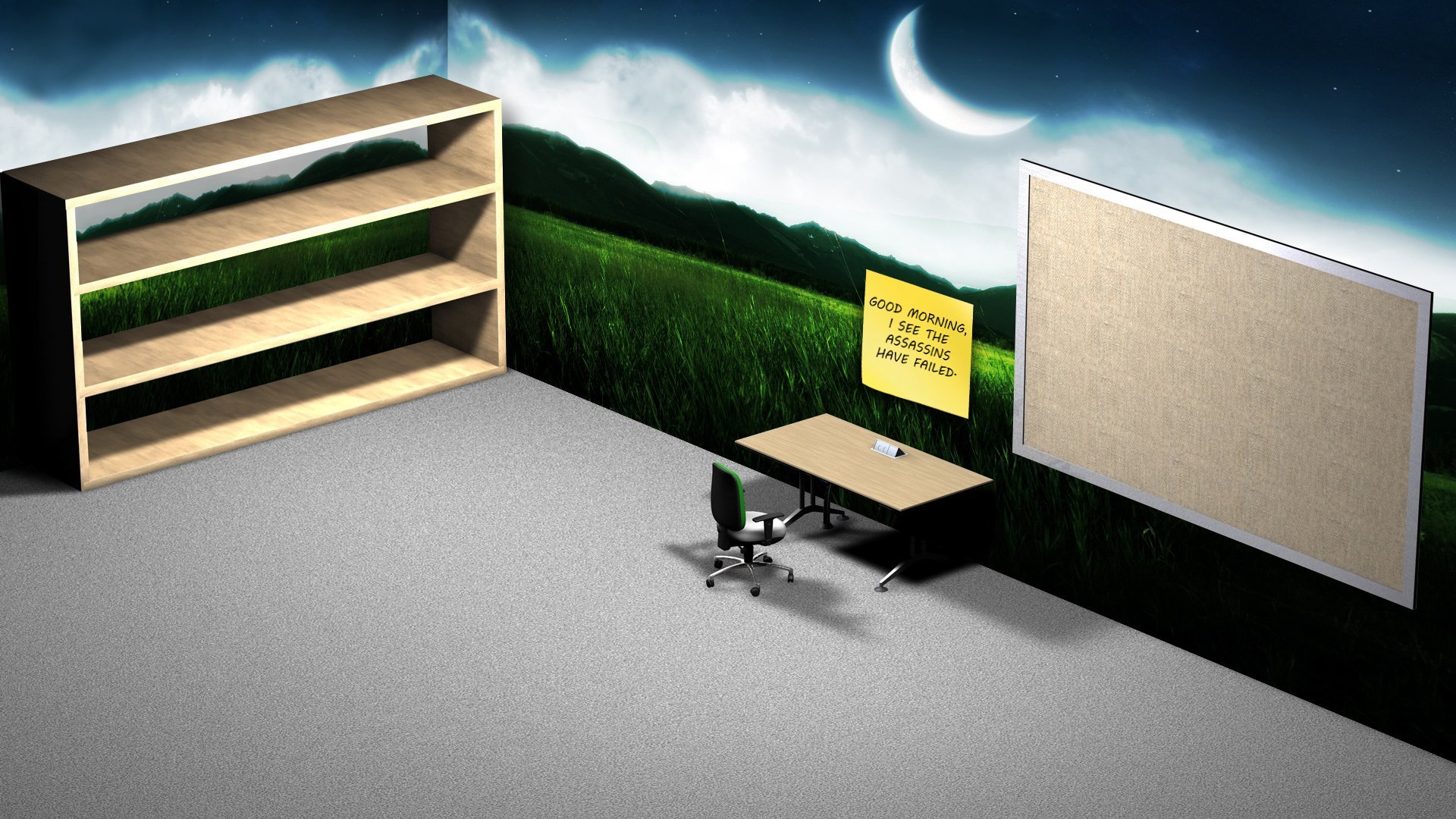
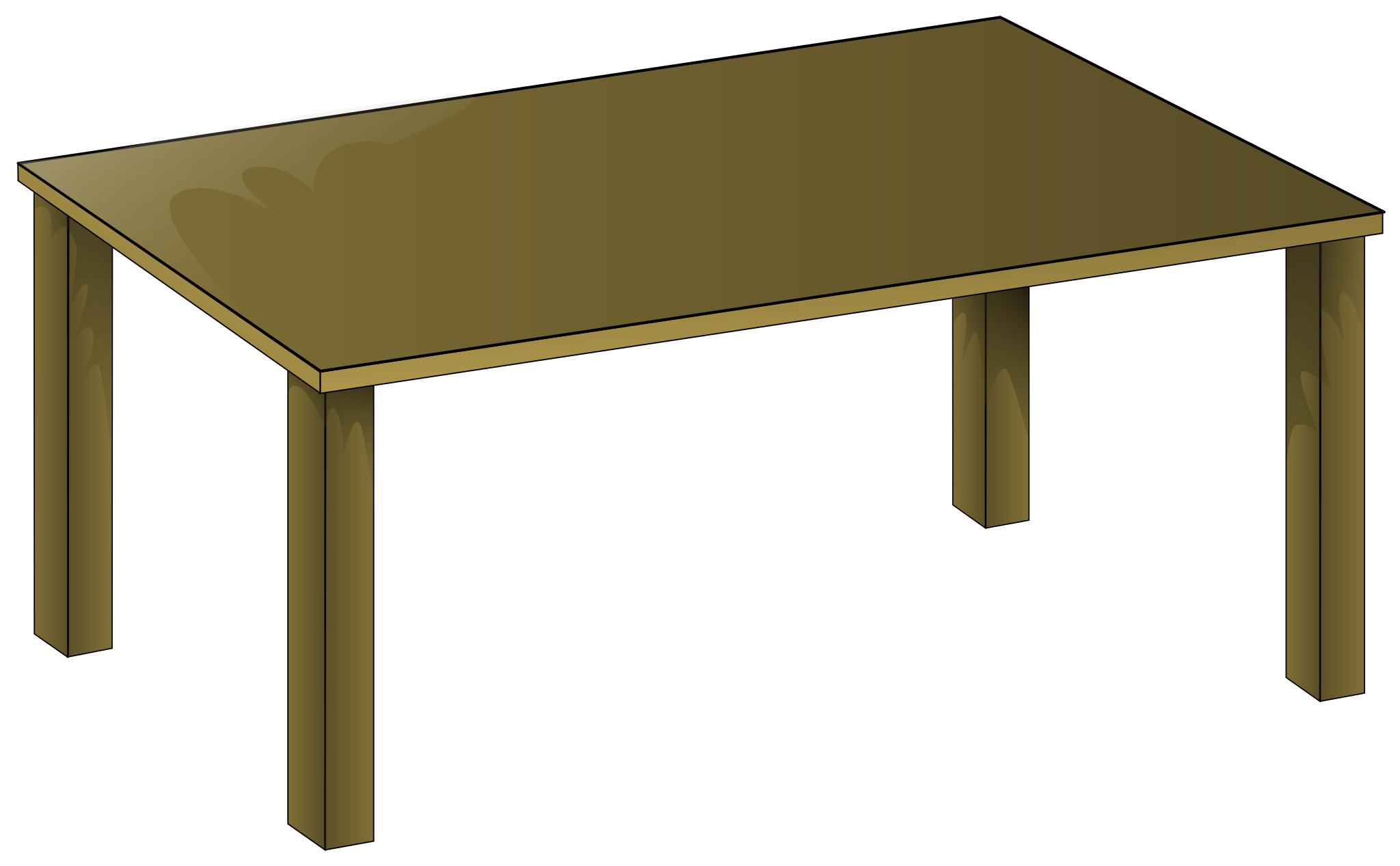






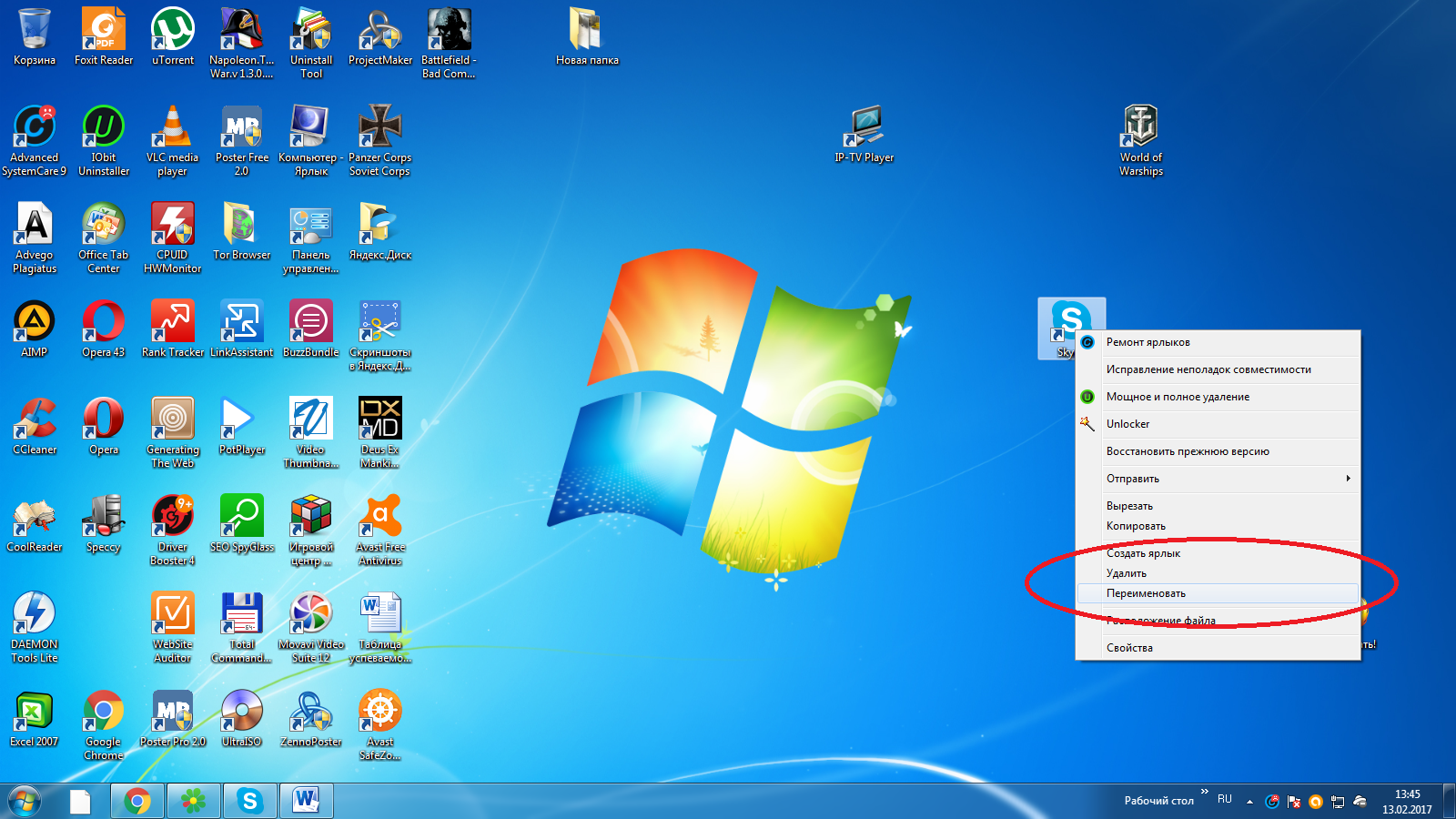







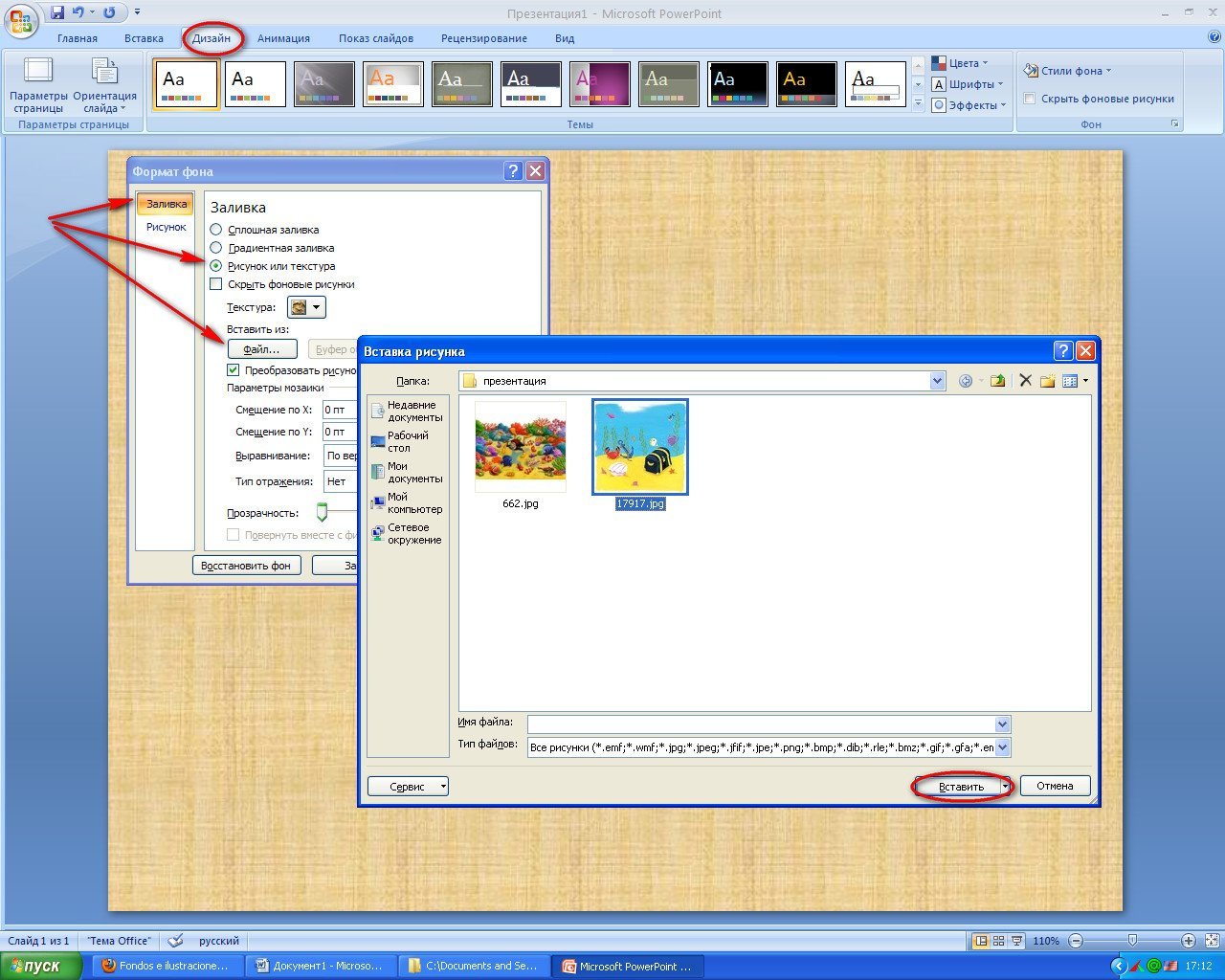


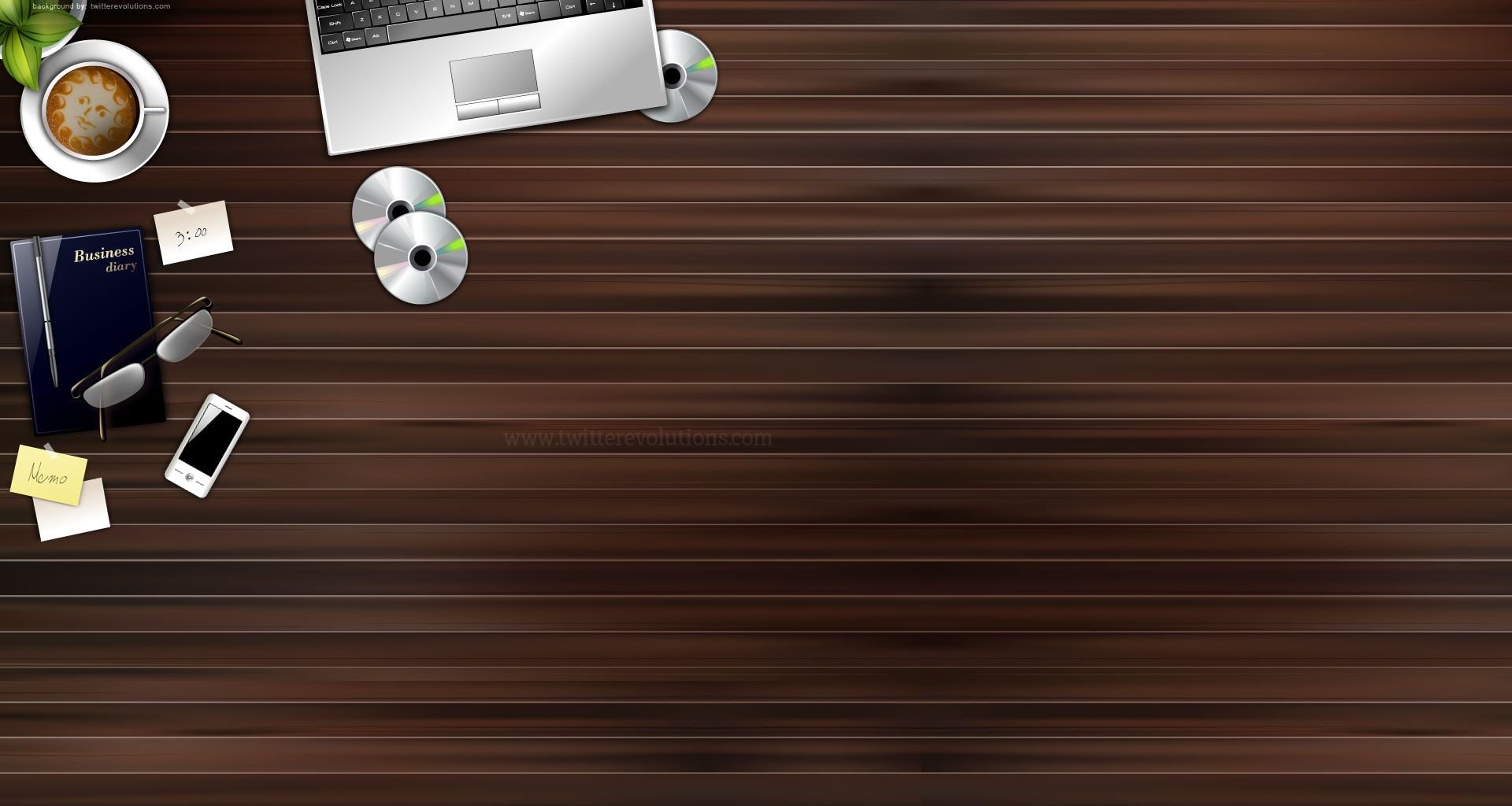
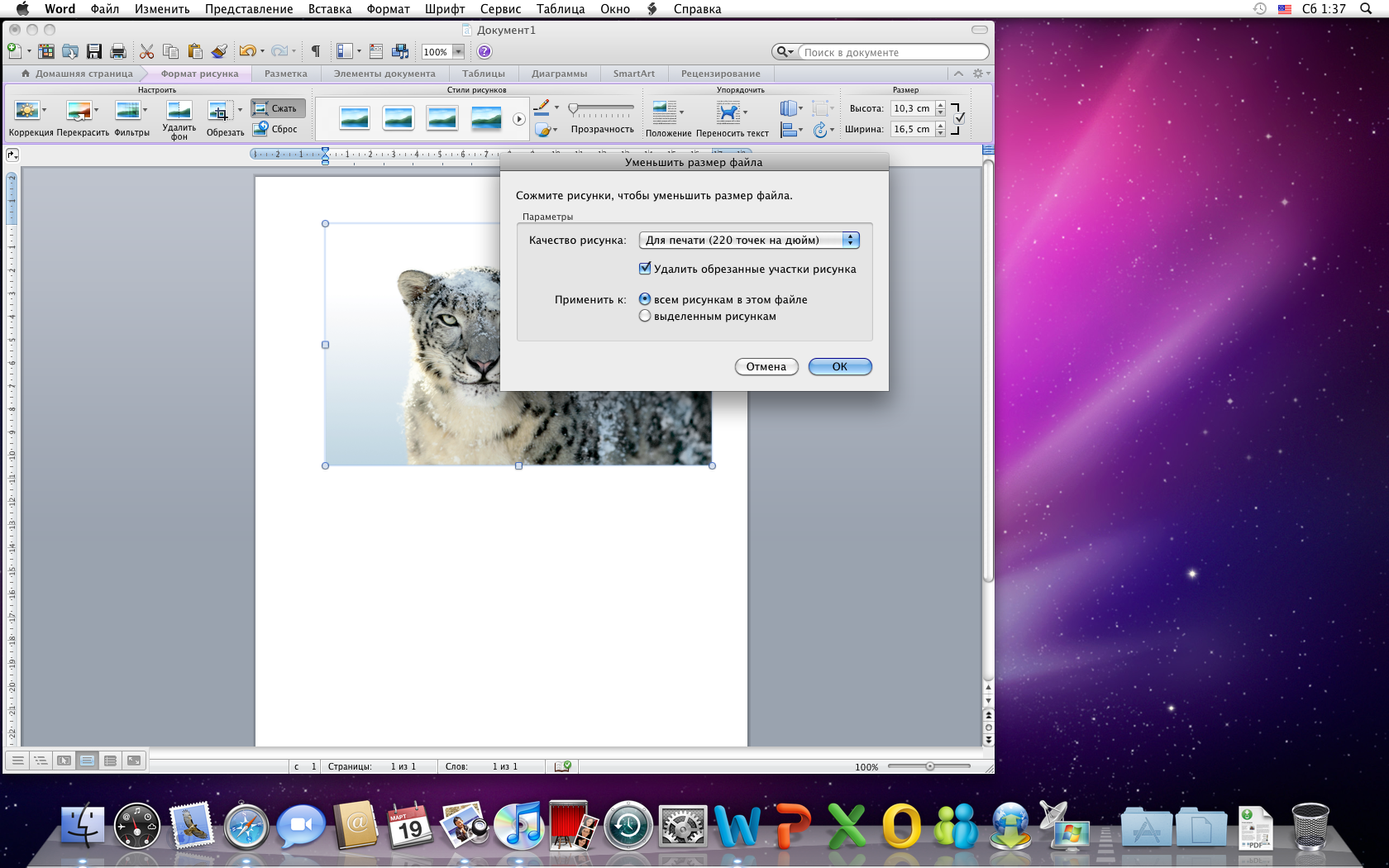
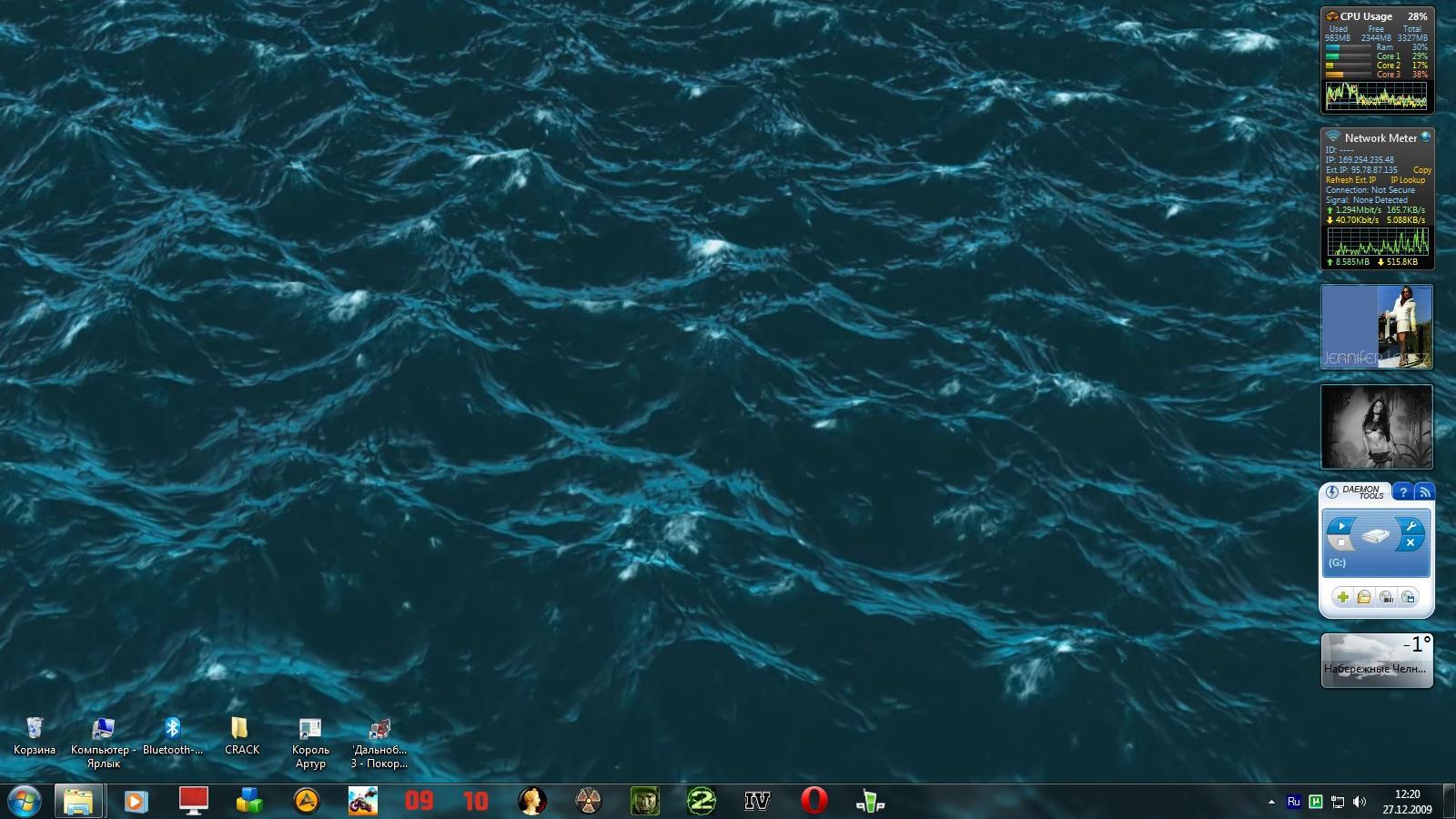



Шаг 2: Подготовка изображения
После выбора фотографии вам может потребоваться немного подготовки изображения. Вы можете использовать графический редактор, чтобы изменить размер или обрезать изображение в соответствии с разрешением вашего экрана. Также вы можете настроить яркость, контрастность или добавить эффекты, чтобы сделать фоновый рисунок более привлекательным.
Совет: Если вы не знакомы с графическим редактором, не беспокойтесь - существуют онлайн-инструменты, которые позволяют легко изменять размер и обрабатывать изображения без необходимости в специальных навыках.





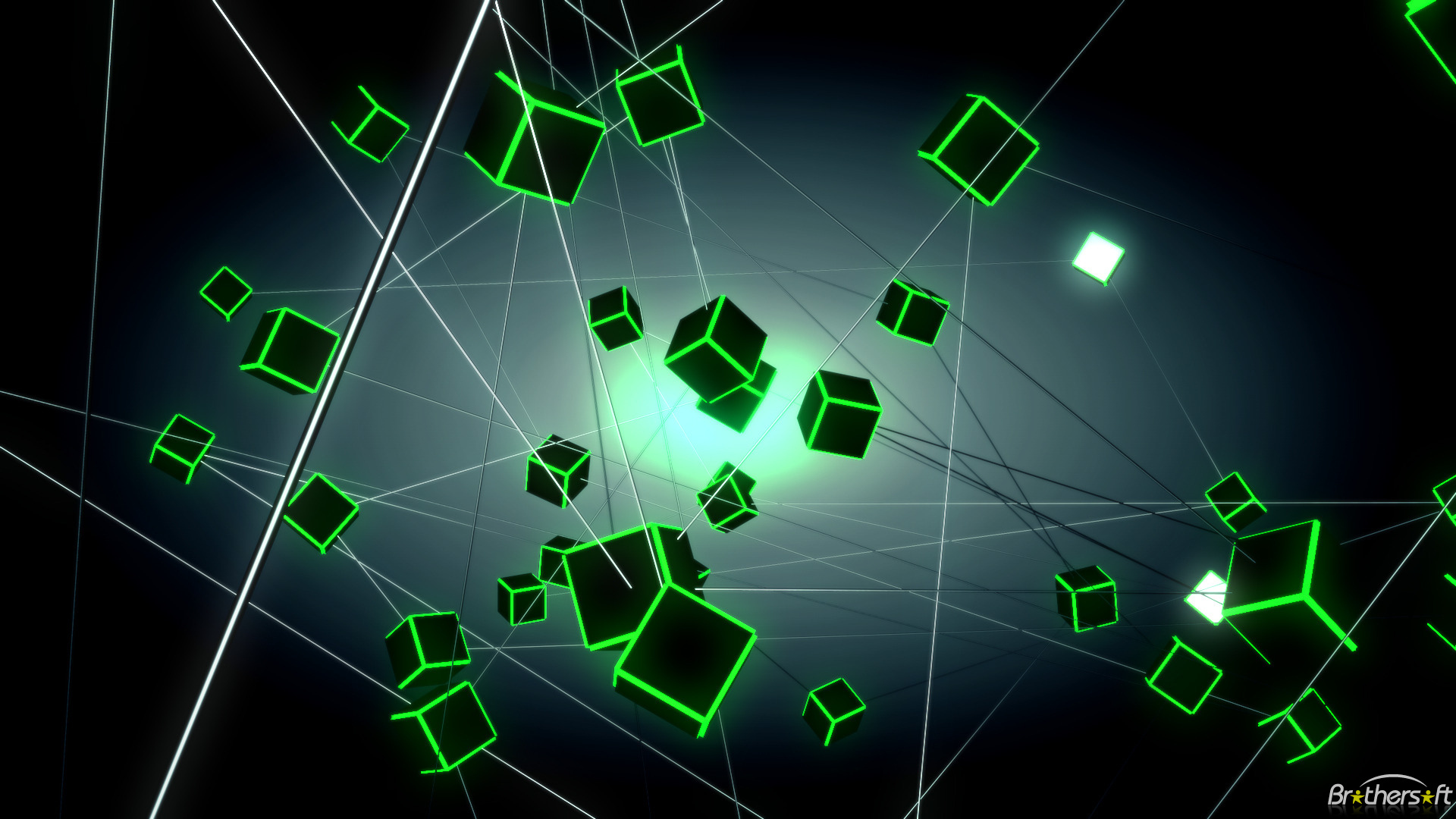










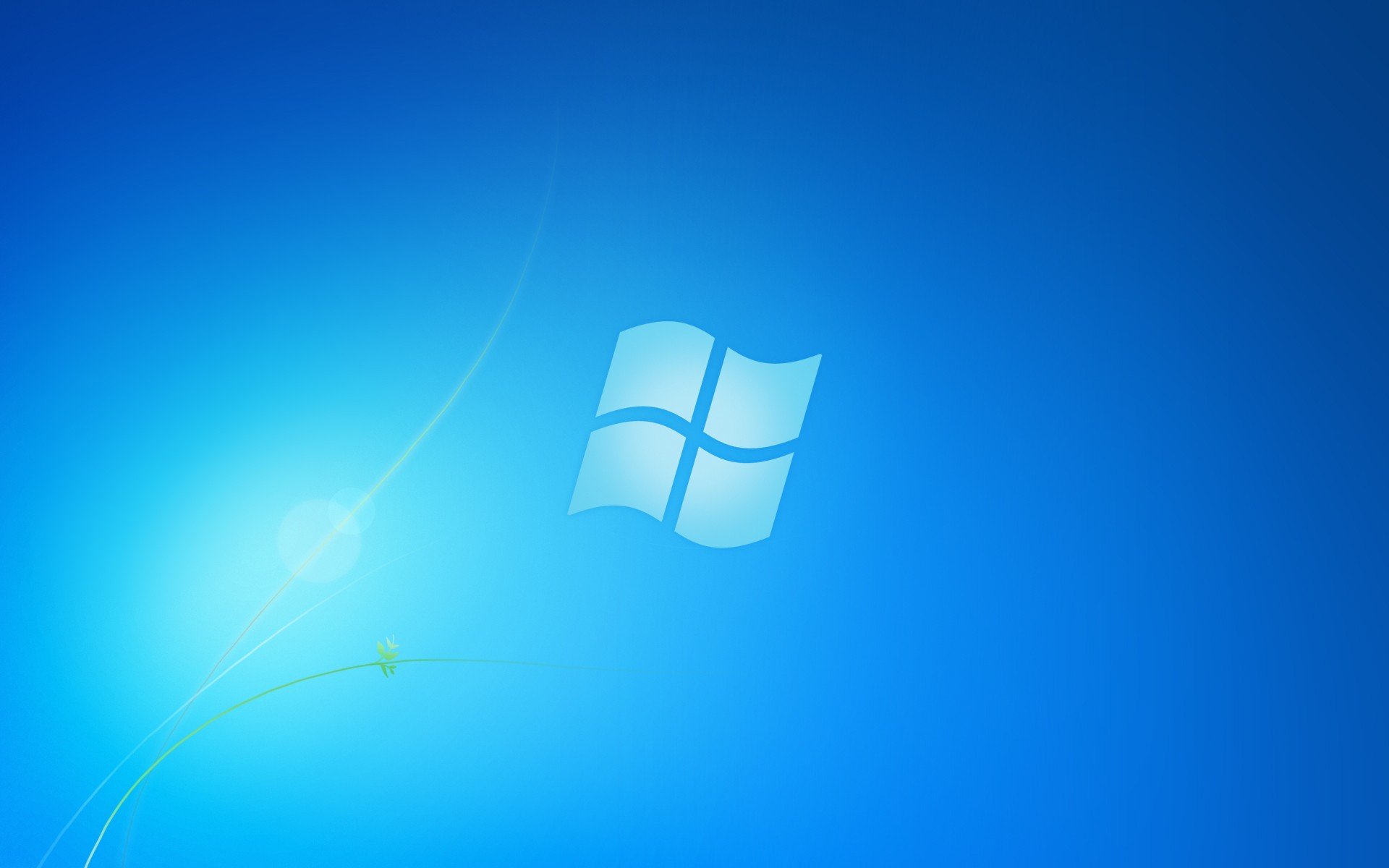






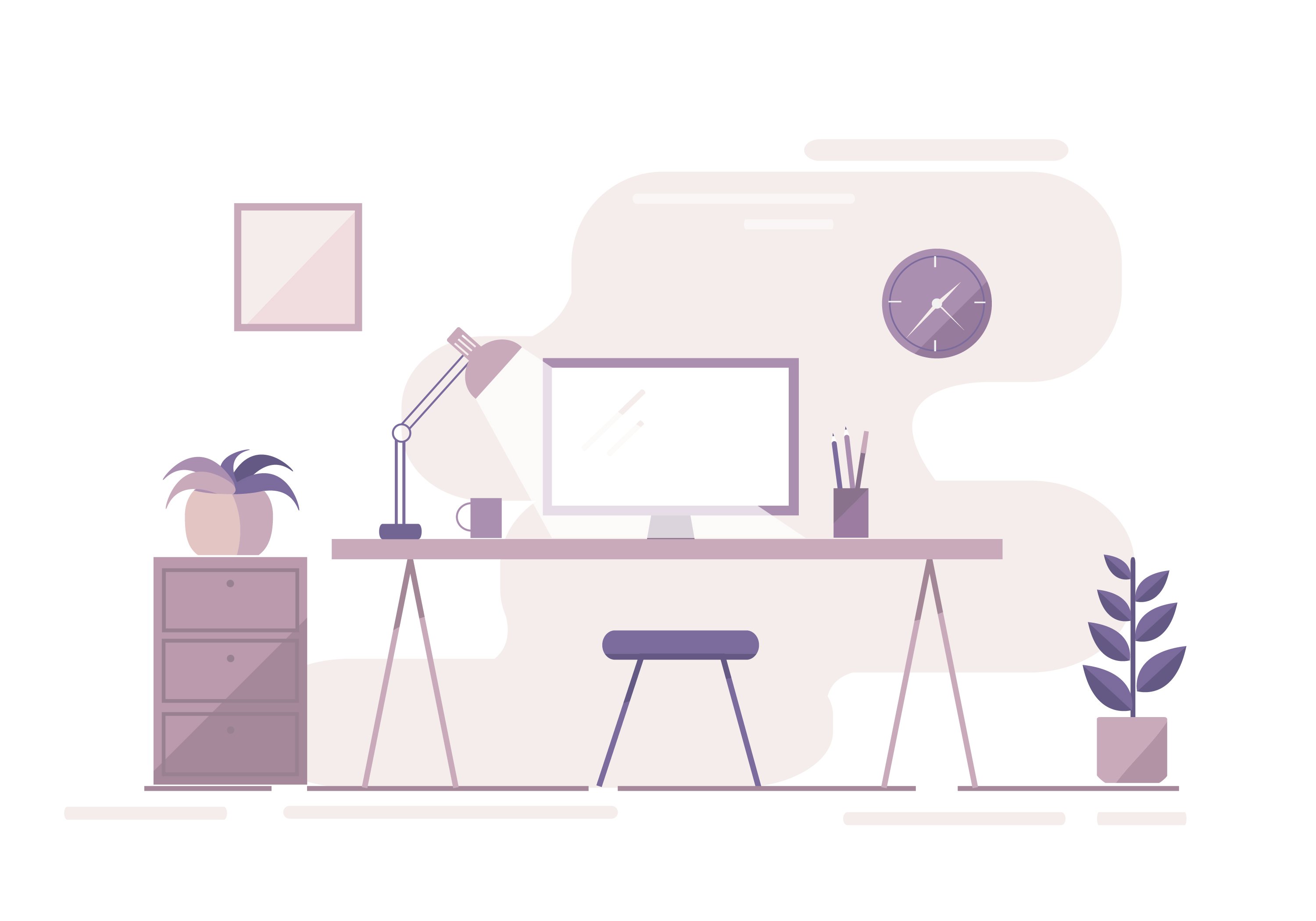




Шаг 3: Установка фонового рисунка
Теперь, когда ваша фотография готова, пришло время установить ее в качестве фонового рисунка на вашем рабочем столе. Для этого вам понадобится найти настройки внешнего вида или персонализации вашей операционной системы.
Совет: Приведенные ниже инструкции могут немного отличаться в зависимости от вашей операционной системы. Убедитесь, что следуете инструкциям, соответствующим вашей системе.
Для Windows:
1. Щелкните правой кнопкой мыши на свободном месте на рабочем столе и выберите "Персонализировать".
2. В меню "Персонализация" выберите "Фон" или "Обои".
3. Выберите "Обзор" или "Выбрать фотографию" и найдите фотографию, которую вы хотите использовать в качестве фонового рисунка.
4. Нажмите "Применить" или "ОК", чтобы установить выбранное изображение в качестве фонового рисунка на вашем рабочем столе.
Для macOS:
1. Откройте "Системные настройки" и выберите "Рабочий стол и экрана заставка".
2. Перейдите на вкладку "Рабочий стол".
3. Нажмите на плюс (+) под списком папок и выберите фотографию, которую вы хотите использовать в качестве фонового рисунка.
4. Нажмите "Выбрать" и установите выбранное изображение в качестве фонового рисунка на вашем рабочем столе.
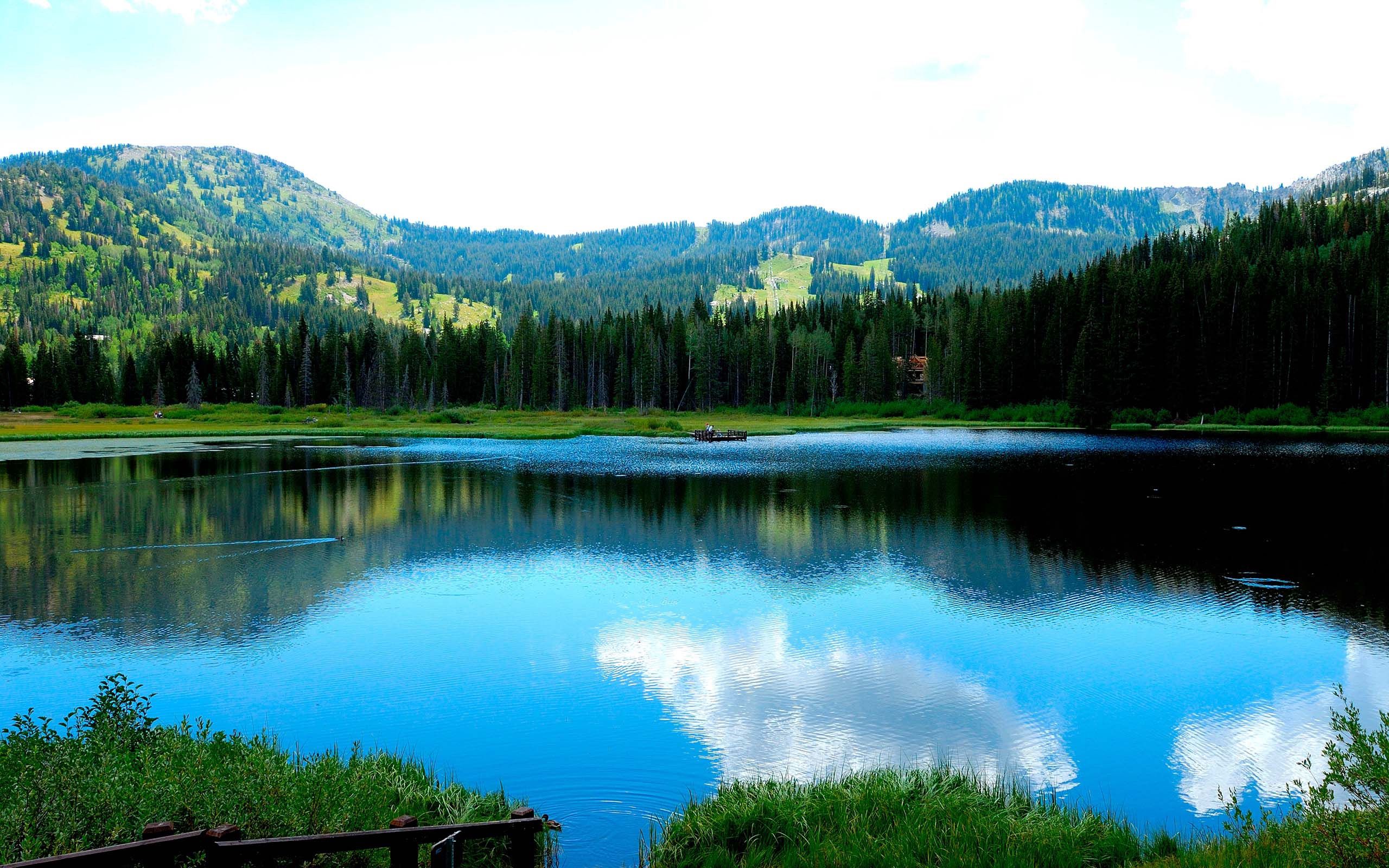





















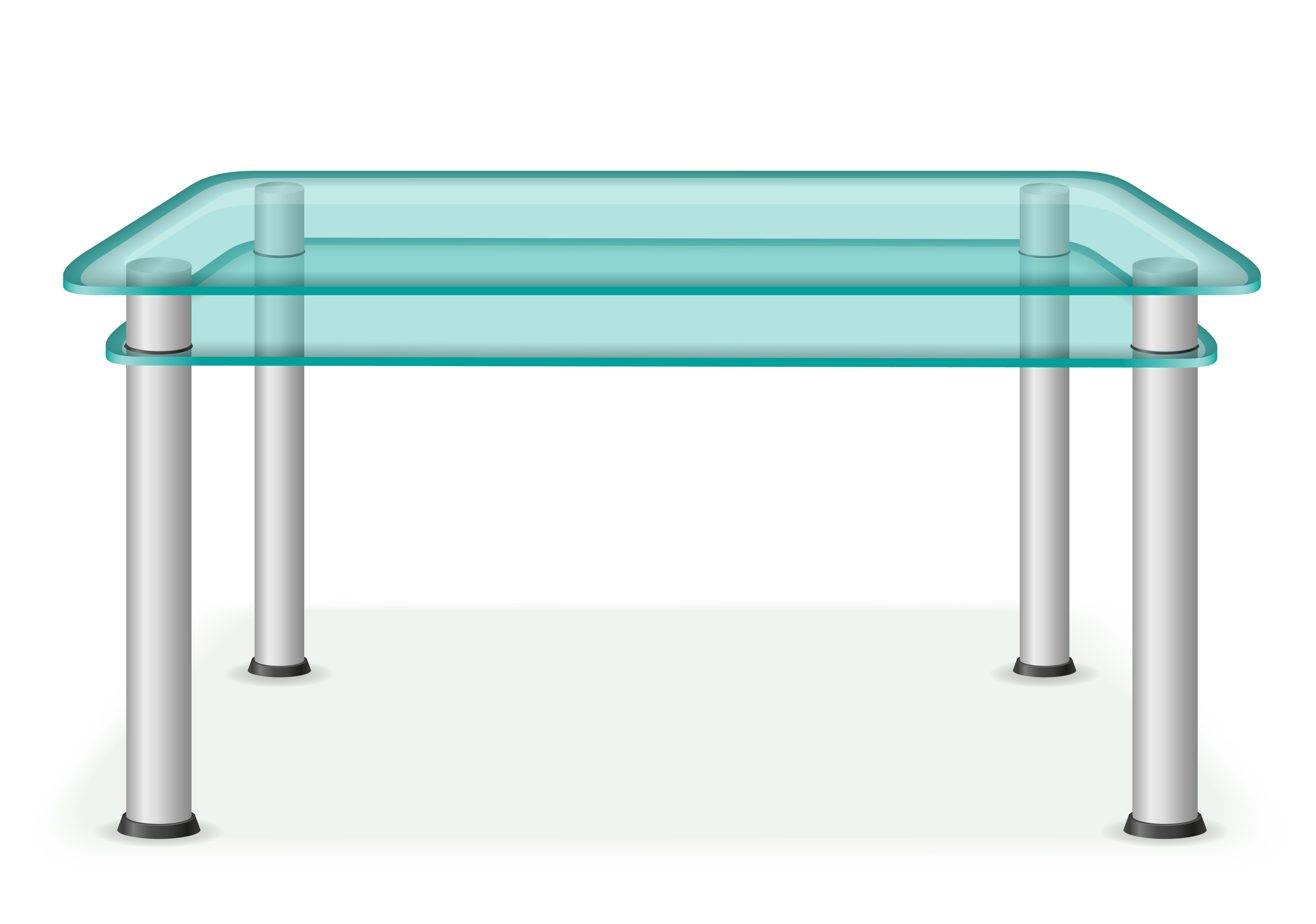





Заключение
Установка фонового рисунка на стол - это простой способ добавить индивидуальность и уют к вашему рабочему пространству. Следуя приведенным выше шагам, вы сможете легко изменить внешний вид своего рабочего стола и создать приятную атмосферу для работы. Не бойтесь экспериментировать с различными изображениями и наслаждайтесь новым обликом вашего компьютера!